Jedes Mal, wenn eine Arbeitskopie veröffentlicht wird, fügt der Web Builder diese zu Ihrem Veröffentlichungsverlauf hinzu. Mit ihm lassen sich inzwischen geänderte oder gelöschte Website-Inhalte auffinden und wiederherstellen. Wenn Sie beispielsweise Zugriff auf eine frühere Version einer Seite benötigen, ein Widget zurückholen möchten oder Ihre Website vollständig auf einen früheren Stand zurücksetzen möchten, steht Ihnen hierfür der Veröffentlichungsverlauf zur Verfügung.
Inhalte mit dem Veröffentlichungsverlauf wiederherstellen
Inhalte mit dem Veröffentlichungsverlauf wiederherstellen
So funktioniert der Verlauf
Wenn eine Arbeitskopie veröffentlicht wird, ersetzt sie die veröffentlichten Inhalte und ist dann nicht mehr verfügbar. Die bis zu diesem Zeitpunkt veröffentlichte Version der Inhalte wird archiviert und bildet zusammen mit den davor veröffentlichten und archivierten Versionen den Veröffentlichungsverlauf. Weitere Änderungen an den veröffentlichten Inhalten können Sie in einer neuen oder bestehenden Arbeitskopie vornehmen.

Auf der Seitenleiste gibt es einen Button für den Veröffentlichungsverlauf. Dieser Button ist klickbar, wenn die veröffentlichten Inhalte angezeigt werden und der „Änderungen“-Modus aktiv ist. Ein Klick auf den Button öffnet dann die dazu gehörende Seitenleiste, über die Sie mit dem „Alle Inhalte“-Tab auf die zuletzt archivierten Inhalte zugreifen können (die aktuell veröffentlichten Inhalte werden mit einem schraffierten Hintergrund dargestellt). Schwebt der Mauszeiger über einem Eintrag in der Liste, erscheint ein „Öffnen”-Button, mit dem Sie aus diesen archivierten veröffentlichten Inhalten eine Arbeitskopie erstellen können.

Der Veröffentlichungsverlauf lässt sich auf vielfältige Weise nutzen. Im Folgenden werden die wichtigsten Anwendungsfälle beschrieben.
Einen Überblick der letzten Änderungen erhalten
Interessiert es Sie, wie sich Ihre Website entwickelt hat, während Sie abwesend waren? Mit dem Veröffentlichungsverlauf können Sie sämtliche Änderungen nachvollziehen, die ab einem bestimmten Zeitpunkt vorgenommen wurden.
Wie oben gezeigt, öffnen Sie zunächst die „Veröffentlichungsverlauf“-Seitenleiste und wählen daraus diejenigen früher veröffentlichten Inhalte, die als Startzeitpunkt dienen sollen. Nach einem Klick auf „Öffnen“ wird aus diesen Inhalten eine Arbeitskopie erstellt.
Öffnen Sie dann die Liste der Änderungen, um zu sehen, welche Seiten, Bilder usw. hinzugefügt, geändert oder gelöscht wurden.

Die in dieser Liste aufgeführten Elemente enthalten Änderungen, die bei Veröffentlichung den entsprechenden archivierten Zustand in dieser Arbeitskopie wiederherstellen. Sie können auf ein Element in der Liste klicken, um es sich genauer anzuschauen. Der „Änderungen“-Modus aus der oberen Web-Builder-Leiste stellt dann die Unterschiede zwischen dieser früheren Version und der veröffentlichten Seite dar.
[Neu in 1.21.0]Über das Kontextmenü eines Elements können Sie die wiederherstellenden Änderungen bei Bedarf verwerfen, sodass der entsprechende veröffentlichte Inhalt in der Arbeitskopie erhalten bleibt.
Arbeitskopien mit archivierten Inhalten können nur veröffentlicht werden, wenn bei Ihrem Web Builder Workflows nicht aktiviert sind. Andernfalls ist es erforderlich, Änderungen an solchen Inhalten in eine Arbeitskopie zu verschieben, die dann veröffentlicht werden kann.
Die zuletzt einwandfreien Inhalte wiederherstellen
Mit dem Web Builder können Sie Fehler bei der Veröffentlichung beheben, sofern sie nicht zu lange zurückliegen.
Hat vielleicht ein Kollege etliche häufig besuchte Webseiten „verbessert“, indem er Ihre einfachen aber klaren Illustrationen durch „wirklich überzeugendes Material“ ersetzt hat, obwohl Sie beide sich darauf geeinigt hatten, solche umfangreichen Änderungen vorher abzustimmen? Sie werden später diesen Punkt sicherlich noch einmal ansprechen, doch zuerst müssen die betroffenen Inhalte wiederhergestellt werden:
Öffnen Sie den Veröffentlichungsverlauf und machen Sie darin die Version ausfindig, die unmittelbar vor den unerwünschten „Verbesserungen“ veröffentlicht wurde. Klicken Sie nun “Öffnen” bei diesem Eintrag im Verlauf, um eine Arbeitskopie zu erstellen, in der alle danach veröffentlichten Änderungen zurückgenommen werden.
Prüfen Sie sicherheitshalber mit Hilfe der Liste der Änderungen, ob Sie nicht mehr rückgängig machen würden als nötig.
Veröffentlichen Sie dann die Arbeitskopie, um zu diesem letzten einwandfreien Stand Ihrer Website-Inhalte zurückzukehren. Sind bei Ihrem Web Builder Workflows aktiviert, verschieben Sie die Änderungen bitte in eine andere Arbeitskopie (siehe unten) und veröffentlichen Sie dann diese.
Das war alles! Bei Bedarf könnte diese Wiederherstellung sogar auf dieselbe Art und Weise zurückgenommen werden.
Veröffentlichte Änderungen selektiv berichtigen
Machmal bemerkt man man erst nach der Veröffentlichung umfangreicher Inhalte, dass jemand schlicht vergessen hat, einige Änderungen vorher rückgängig zu machen, weil sie dann doch nicht gewollt waren. Wie können also ein paar Seiten oder Bilder o.ä. aus einer veröffentlichten Version wiederhergestellt werden, in der sich hunderte Seiten geändert haben? Verschieben Sie die betreffenden Seiten doch in eine andere Arbeitskopie!
Zuerst benötigen Sie wieder eine Arbeitskopie aus dem Veröffentlichungsverlauf, und zwar eine, in der die relevanten Inhalte noch so beschaffen sind, wie sie es eigentlich sein sollen.
Öffnen Sie dann wieder die Liste der Änderungen und, klicken Sie auf „Änderungen verschieben“. Danach sind die Einträge in der Liste mit Auswahlkästchen versehen, mit denen Sie die einzelnen wiederherzustellenden Inhalte markieren können.

Klicken Sie anschließend auf „Ziel-Arbeitskopie auswählen“. Dadurch öffnet sich ein Dialog, mit dem Sie eine existierende Arbeitskopie auswählen oder eine neue anlegen können. (Die Möglichkeit, einen Workflow auszuwählen, gibt es nur, wenn es in Ihrem System welche gibt.) Unmittelbar, nachdem die Arbeitskopie für die markierten Inhalte festgelegt wurde, werden die markierten Inhalte dorthin verschoben.
Sie können nun zu dieser Arbeitskopie umschalten und sie sofort veröffentlichen oder erst die Änderungen überprüfen. Abschließend bietet es sich an, die aus dem Veröffentlichungsverlauf erstellte Arbeitskopie zu löschen.
Bestimmte Änderungen an einer Seite finden und zurücknehmen
Manchmal ist es wichtig zu ermitteln, zu welchem Zeitpunkt eine bestimmte Änderung an einer bestimmten Seite vorgenommen und diese dann veröffentlicht wurde. Zu diesem Zweck kann man aus dem Veröffentlichungsverlauf zwei beliebige veröffentlichte Versionen auswählen, und zwar am besten so, dass der Zeitraum abgedeckt ist, innerhalb dessen man diese Änderung vermutet. Dadurch werden genau diejenigen Änderungen visualisiert, die zwischen den beiden gewählten Versionen stattgefunden haben.
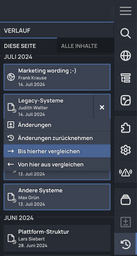
So gehen Sie vor: Navigieren Sie zuerst zu der zu untersuchenden Seite und wählen Sie dann „Veröffentlichte Inhalte“ aus der „Arbeitskopien“-Seitenleiste. Öffnen Sie nun die „Veröffentlichungsverlauf“-Seitenleiste und stellen Sie sicher, dass der Reiter „Seite“ aktiv ist. Scrollen Sie durch die Einträge im Verlauf, um die veröffentlichte Version zu finden, mit der Sie den Vergleich beginnen möchten. Öffnen Sie deren Kontextmenü und wählen Sie daraus „Von hier aus vergleichen“. Machen Sie abschließend die relevante und jüngere veröffentlichte Version ausfindig, die in den Vergleich einbezogen werden soll, und wählen Sie „Bis hierher vergleichen“ aus deren Kontextmenü. Jetzt können Sie mit Ihrer Analyse beginnen.
Nachdem Sie die Änderungen identifiziert haben, die Sie rückgängig machen möchten, können Sie die Seite auf den gewünschten früheren Zustand zurücksetzen. Öffnen Sie hierfür das Kontextmenü des betreffenden Verlaufseintrags und wählen Sie „Änderungen zurücknehmen“. Dies erstellt eine Arbeitskopie, in der alle Änderungen ab diesem Punkt rückgängig gemacht werden.
Gelöschte Widgets wiederherstellen

Sie können ein gelöschtes Widget aus einer archivierten Version der veröffentlichten Inhalte kopieren und es auf einer Seite in einer Arbeitskopie einfügen.
Nachdem Sie die veröffentlichten Inhalte in der „Arbeitskopien“-Seitenleiste ausgewählt und oben den Modus „Änderungen“ aktiviert haben, können Sie aus dem Veröffentlichungsverlauf eine archivierte Version öffnen, die das gelöschte Widget enthält. Machen Sie dort dieses Widget nun ausfindig, kopieren Sie es mit Hilfe des Papierkorb-Menüs und fügen Sie es anschließend dort ein, wo Sie es benötigen.
Voraussetzungen und Einschränkungen
Zum einen kann es passieren, dass die maximale Anzahl Arbeitskopien, die Ihr Tarif enthält, erreicht wurde. In diesem Fall ist es nicht möglich, aus dem Veröffentlichungsverlauf heraus eine Arbeitskopie mit archivierten Inhalten zu erstellen, weil Sie dafür eine neue Arbeitskopie benötigen.
Zum anderen hängt auch die maximale Anzahl der archivierten veröffentlichten Inhalte von Ihrem Tarif ab. Je kleiner diese Anzahl ist und umso häufiger Sie veröffentlichen, desto eher kann es vorkommen, dass eine benötigte archivierte Version im Veröffentlichungsverlauf nicht mehr zu sehen ist.